深入了解电脑操作系统Windows十大常用快捷键
操作系统常用快捷键大全
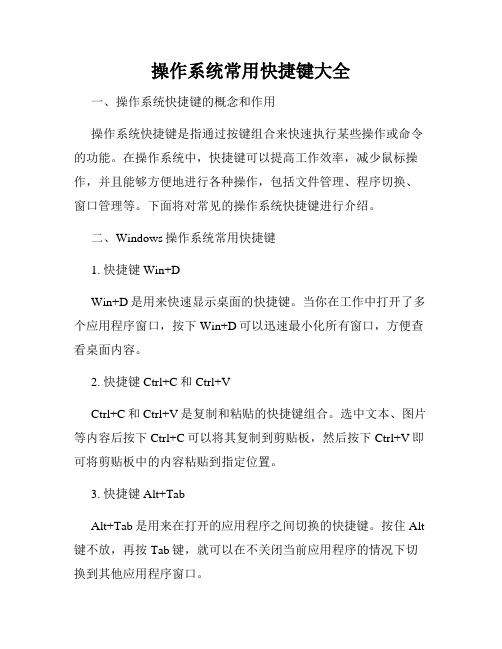
操作系统常用快捷键大全一、操作系统快捷键的概念和作用操作系统快捷键是指通过按键组合来快速执行某些操作或命令的功能。
在操作系统中,快捷键可以提高工作效率,减少鼠标操作,并且能够方便地进行各种操作,包括文件管理、程序切换、窗口管理等。
下面将对常见的操作系统快捷键进行介绍。
二、Windows操作系统常用快捷键1. 快捷键Win+DWin+D是用来快速显示桌面的快捷键。
当你在工作中打开了多个应用程序窗口,按下Win+D可以迅速最小化所有窗口,方便查看桌面内容。
2. 快捷键Ctrl+C和Ctrl+VCtrl+C和Ctrl+V是复制和粘贴的快捷键组合。
选中文本、图片等内容后按下Ctrl+C可以将其复制到剪贴板,然后按下Ctrl+V即可将剪贴板中的内容粘贴到指定位置。
3. 快捷键Alt+TabAlt+Tab是用来在打开的应用程序之间切换的快捷键。
按住Alt 键不放,再按Tab键,就可以在不关闭当前应用程序的情况下切换到其他应用程序窗口。
4. 快捷键Ctrl+Alt+DeleteCtrl+Alt+Delete是一组常用的快捷键组合,用于打开Windows 系统的任务管理器。
在任务管理器中,可以查看当前系统运行的进程、关闭程序、管理系统性能等。
5. 快捷键Win+LWin+L可以快速锁定计算机屏幕,以保护个人隐私和计算机安全。
当你离开电脑时,按下Win+L可以立即锁定计算机,其他人无法访问你的电脑。
三、Mac操作系统常用快捷键1. 快捷键Command+C和Command+V类似于Windows系统的Ctrl+C和Ctrl+V,Mac系统中的复制和粘贴快捷键组合是Command+C和Command+V。
选中要复制的内容后按下Command+C,然后按下Command+V即可将复制的内容粘贴到指定位置。
2. 快捷键Command+TabCommand+Tab是用来在打开的应用程序之间切换的快捷键。
按住Command键不放,再按Tab键,就可以在不关闭当前应用程序的情况下切换到其他应用程序。
十大常用计算机软件操作技巧

十大常用计算机软件操作技巧一、Windows常用操作技巧1. 桌面快捷键:使用Windows键+ D可以快速显示或隐藏桌面。
使用Alt+Tab可以切换当前窗口。
2. 文件管理:使用Windows资源管理器可以方便地管理文件和文件夹。
使用Ctrl+C复制文件或文件夹,使用Ctrl+V粘贴到指定位置。
3. 多任务处理:使用Alt+Tab可以在不同的应用程序之间切换。
使用Windows键+左/右箭头可以将窗口固定在屏幕的两侧,同时进行多任务处理。
4. 快速搜索文件:使用Windows键+S可以打开Windows搜索栏,输入文件名或关键字可以快速找到所需文件。
5. 键盘快捷键:使用Ctrl+Z可以撤销上一步操作,使用Ctrl+A 可以全选文件或文本内容,在处理文件操作时非常实用。
二、Microsoft Office常用操作技巧1. Word撤销与重做:使用Ctrl+Z可以撤销上一步操作,使用Ctrl+Y可以重做。
在编辑文档时,这两个快捷键非常实用。
2. Excel公式与函数:在Excel中,使用等号开始输入公式,例如=SUM(A1:A10)可以求和A1到A10多个单元格的值。
3. PowerPoint幻灯片切换:使用空格键或鼠标左键单击可以切换至下一张幻灯片。
使用鼠标右键可以打开右键菜单,进行幻灯片操作。
4. Outlook邮件分类:在Outlook中,点击邮件右键可以选择将邮件归类至不同的文件夹,方便管理和查找。
三、网络浏览器常用操作技巧1. 网页收藏:在浏览器中,使用Ctrl+D可以将当前网页添加至收藏夹,方便下次访问。
2. 新建标签页:使用Ctrl+T可以快速打开一个新的标签页,方便同时浏览多个网页。
3. 前进与后退:使用鼠标左键点击浏览器左上角的前进和后退按钮,可以在不同页面之间快速切换。
4. 书签管理:在浏览器中,使用Ctrl+Shift+B可以打开或关闭书签栏,对已有的书签进行管理。
四、图像处理软件常用操作技巧1. 色彩调整:使用图像处理软件的色彩调整功能,可以对照片进行亮度、对比度、色调等方面的调整。
操作系统的常用快捷键大全

操作系统的常用快捷键大全操作系统的常用快捷键是提高工作效率和操作速度的关键。
无论是在Windows、Mac还是Linux系统中,快捷键都是一个非常实用且必备的工具。
本文将为您介绍一些常用的操作系统快捷键,以便您更加高效地使用计算机。
1. 基础快捷键Ctrl + C:复制选中的内容Ctrl + X:剪切选中的内容Ctrl + V:粘贴剪切或复制的内容Ctrl + Z:撤销最后一步操作Ctrl + Y:恢复最后一步撤销的操作Ctrl + A:全选Ctrl + S:保存当前文件Ctrl + P:打印当前文件Ctrl + F:在当前文件中查找关键词Ctrl + N:新建文件或窗口Ctrl + O:打开文件Ctrl + W:关闭当前文件或窗口Ctrl + Q:退出当前程序2. 窗口管理快捷键Alt + Tab:切换当前打开的所有应用程序Alt + F4:关闭当前应用程序Win + D:显示桌面Win + L:锁定计算机Win + E:打开资源管理器Win + R:运行命令Win + ↑:最大化当前窗口Win + ↓:最小化当前窗口Win + ←:将当前窗口置于屏幕左侧Win + →:将当前窗口置于屏幕右侧3. 常用编辑快捷键Ctrl + B:将选中内容加粗Ctrl + I:将选中内容斜体显示Ctrl + U:给选中内容添加下划线Ctrl + X:删除选中内容Ctrl + L:选中当前行Ctrl + R:替换当前行Ctrl + G:跳转到指定行Ctrl + Home:跳转到文件开头Ctrl + End:跳转到文件末尾4. 网页浏览快捷键Alt + Left:后退至上一个页面Alt + Right:前进至下一个页面F5:刷新当前页面Ctrl + T:新建一个标签页Ctrl + Tab:在标签页之间切换Ctrl + 0:将页面恢复至原始大小Ctrl + +:放大页面内容Ctrl + -:缩小页面内容5. Mac系统特有快捷键Command + C:复制选中的内容Command + X:剪切选中的内容Command + V:粘贴剪切或复制的内容Command + Z:撤销最后一步操作Command + A:全选Command + S:保存当前文件Command + P:打印当前文件Command + F:在当前文件中查找关键词Command + N:新建文件或窗口Command + O:打开文件Command + W:关闭当前文件或窗口Command + Q:退出当前程序以上是一些常见的操作系统快捷键,它们可以帮助您更加高效地进行文件操作、窗口管理、编辑和网页浏览等操作。
Windows系统常用应用的快捷键大全

Windows系统常用应用的快捷键大全Windows操作系统是全球最广泛使用的操作系统之一,为了提高操作效率和便捷性,Windows系统提供了大量的快捷键供我们使用。
以下是Windows系统常用应用的快捷键的大全,让我们一起来了解吧。
1. 通用快捷键- Ctrl + C:复制- Ctrl + X:剪切- Ctrl + V:粘贴- Ctrl + Z:撤销- Ctrl + Y:重做- Ctrl + A:全选- Ctrl + S:保存- Ctrl + N:新建- Ctrl + P:打印- Ctrl + F:查找2. 窗口管理快捷键- Alt + Tab:切换窗口- Alt + F4:关闭当前窗口- Win + D:显示桌面- Win + L:锁定计算机- Win + E:打开资源管理器- Win + R:运行命令- Win + P:切换投影模式3. 功能快捷键- F2:重命名文件或文件夹- F5:刷新- F11:全屏显示- Alt + Enter:显示文件或文件夹属性 - Ctrl + Shift + Esc:打开任务管理器 - Shift + Delete:永久删除文件4. 文字处理快捷键- Ctrl + B:加粗- Ctrl + I:斜体- Ctrl + U:下划线- Ctrl + L:左对齐- Ctrl + R:右对齐- Ctrl + E:居中对齐- Ctrl + Shift + >:增大字体- Ctrl + Shift + <:缩小字体- Ctrl + ]:增大字号- Ctrl + [:缩小字号5. 浏览器快捷键- Ctrl + T:新建标签页- Ctrl + W:关闭当前标签页- Ctrl + Tab:切换到下一个标签页- Ctrl + Shift + Tab:切换到上一个标签页 - Alt + Left Arrow:后退- Alt + Right Arrow:前进- Ctrl + 0:恢复默认缩放- Ctrl + +:放大页面- Ctrl + -:缩小页面6. 文件管理快捷键- Ctrl + N:新建文件夹- Ctrl + J:显示下载内容- Ctrl + H:显示隐藏文件- Alt + P:显示预览窗格- Alt + Enter:显示文件属性 - F2:重命名文件或文件夹- F3:搜索文件或文件夹- F4:定位地址栏- F6:在不同窗格之间切换- Ctrl + Shift + N:新建文件夹7. 播放器快捷键- Space:暂停或播放- Alt + Enter:切换全屏模式 - Ctrl + P:上一曲- Ctrl + N:下一曲- Ctrl + F:全屏显示- Ctrl + E:打开文件- Ctrl + B:显示或隐藏播放列表以上是Windows系统常用应用的快捷键的大全。
win10操作系统常用快捷键
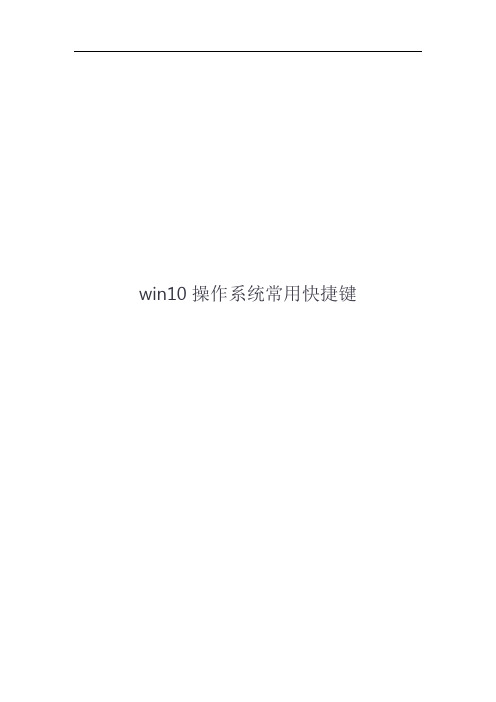
win10操作系统常用快捷键Win + A - 打开操作中心Win + I - 打开设置Win + L - 锁定计算机Win + D - 显示桌面Win + E - 打开资源管理器Alt + Tab - 切换应用程序Ctrl + Shift + Esc - 打开任务管理器Win + S - 打开搜索Win + X - 打开高级用户功能和快速访问菜单Win + R - 打开运行Alt + F4 - 关闭活动窗口Ctrl + C - 复制选定项Ctrl + X - 剪切选定项Ctrl + V - 粘贴Ctrl + Z - 撤销Ctrl + Y - 重做Ctrl + A - 全选Ctrl + F - 查找Win + P - 切换投影模式Win + K - 打开无线显示Win + H - 打开共享Win + Ctrl + D - 添加新虚拟桌面Win + Ctrl + F4 - 关闭当前虚拟桌面Win + 1, Win + 2, ... - 打开任务栏上对应位置的应用Win + "+" - 放大Win + "-" - 缩小Win + , - 快速预览桌面Win + Shift + S - 截屏Win + . - 打开表情符号面板Ctrl + Shift + N - 创建新文件夹Alt + F - 打开文件菜单Alt + E - 打开编辑菜单Alt + V - 打开查看菜单Alt + A - 打开操作菜单Alt + O - 打开格式菜单Alt + T - 打开工具菜单Alt + H - 打开帮助菜单Alt + Enter - 显示文件属性Alt + Space - 打开窗口菜单Alt + Left Arrow - 后退Alt + Right Arrow - 前进Win + Tab - 打开任务视图Win + Shift + Left Arrow - 将应用移动到左边的显示器Win + Shift + Right Arrow - 将应用移动到右边的显示器Win + Ctrl + F - 搜索计算机Win + Ctrl + Left Arrow - 切换到上一个虚拟桌面Win + Ctrl + Right Arrow - 切换到下一个虚拟桌面Win + Ctrl + B - 切换到通知区域Ctrl + Shift - 禁用启动项Ctrl + Shift + Enter - 以管理员身份运行Ctrl + Shift + 空格- 切换输入法语言和键盘布局Ctrl + Esc - 打开开始菜单Ctrl + Alt + Del - 打开安全选项Ctrl + Alt + Tab - 浏览应用列表Ctrl + Alt + 任意方向键- 旋转屏幕方向Ctrl + Alt + F4 - 关闭当前虚拟桌面Ctrl + Alt + 鼠标滚轮- 放大或缩小屏幕内容Shift + Delete - 永久删除选定项F1 - 打开帮助F2 - 重命名选定项F3 - 在文件资源管理器中搜索F4 - 显示地址栏下拉列表F5 - 刷新当前窗口F10 - 激活菜单栏选项Tab - 在对话框中移动到下一个控件Shift + F10 - 在所选项上显示上下文菜单Win + PrtScn - 拍摄整个屏幕截图并保存到“图片”文件夹Win + Shift + S - 打开剪贴板工具,并选择截取区域Win + G - 打开游戏栏Win + H - 打开共享栏Win + M - 最小化所有窗口Win + Shift + M - 还原最小化的窗口Win + O - 锁定设备方向Win + T - 循环浏览任务栏中的应用Win + U - 打开易访问中心Win + W - 打开Windows Ink 工作空间Win + , (逗号) - 快速预览桌面Win + Ctrl + D - 添加新的虚拟桌面Win + Left Arrow - 将活动窗口放置到屏幕左侧Win + Right Arrow - 将活动窗口放置到屏幕右侧Win + Up Arrow - 将活动窗口最大化Win + Down Arrow - 将活动窗口最小化/恢复,或使其还原/最小化Win + Shift + Up Arrow - 将活动窗口移动到上一个显示器Win + Shift + Down Arrow - 将活动窗口移动到下一个显示器Win + B - 在通知区域中设置焦点Win + E - 打开文件资源管理器Win + F - 打开文件资源管理器搜索页Win + P - 选择显示器模式Win + Q - 打开Cortana 搜索Win + X - 打开开始按钮的上下文菜单Win + K - 打开连接页Win + V - 打开剪贴板历史Win + L - 锁定设备Win + Print Screen - 拍摄屏幕截图并将其保存到“图片”文件夹Win + . (句点) - 打开Emoji 面板Win + ; (分号) - 打开Emoji 面板Win + Home - 最小化除了当前窗口外的所有窗口Win + Ctrl + F - 打开查找计算机窗口Win + Ctrl + N - 新建虚拟桌面Win + Shift + S - 打开Snip & Sketch 工具Win + Shift + 数字键- 打开新的实例Win + Ctrl + F6 - 在打开的窗口之间切换Win + Alt + 数字键- 打开任务栏上相应位置的应用Win + F1 - 打开Windows 帮助和支持Win + F12 - 打开开发人员工具Win + Space - 更改输入语言和键盘布局Win + Print Screen - 截取整个屏幕并将其保存到“图片”文件夹Ctrl + Shift + Enter - 以管理员身份打开命令提示符Alt + F4 - 关闭当前窗口F4 - 在打开的应用中显示地址栏下拉列表Ctrl + D - 删除选定项并将其放入回收站Win + Ctrl + Enter - 启用NarratorWin + Shift + M - 恢复最小化的窗口Win + - (减号) - 缩小Ctrl + N - 新建窗口Ctrl + O - 打开文件Ctrl + S - 保存文件Ctrl + P - 打印Ctrl + W - 关闭窗口Ctrl + F4 - 关闭活动窗口Ctrl + Tab - 在程序中切换选项卡Ctrl + Backspace - 删除前一个单词Ctrl + Shift + Tab - 在程序中向后循环切换选项卡Ctrl + Shift + T - 重新打开关闭的选项卡Ctrl + Home - 跳转到文档的开头Ctrl + End - 跳转到文档的结尾Ctrl + Left Arrow - 向左移动一个单词Ctrl + Right Arrow - 向右移动一个单词Ctrl + Up Arrow - 向上滚动Ctrl + Down Arrow - 向下滚动Shift + Arrow 键- 选择文本Shift + Insert - 粘贴Shift + Tab - 在对话框中向后移动到上一个控件Shift + Ctrl - 禁用启动项。
电脑常用快捷键大全

电脑常用快捷键大全电脑快捷键是电脑操作中的一种非常实用的工具,它可以极大地提高我们的工作效率和操作速度。
在日常的电脑操作中,我们可以利用各种快捷键完成许多操作,而不需要使用鼠标在屏幕上来回移动,十分方便。
本文将为大家介绍常用的电脑快捷键大全,希望可以对大家有所帮助。
一、Windows系统快捷键1. Ctrl+Z:撤销前一步操作。
2. Ctrl+C:复制选定的内容。
3. Ctrl+X:剪切选定的内容。
4. Ctrl+V:粘贴剪贴板中的内容。
5. Ctrl+A:全选。
6. Ctrl+S:保存文件。
7. Ctrl+P:打印文件。
8. Ctrl+Alt+Del:打开任务管理器。
9. Alt+Tab:切换窗口。
10. Windows键+D:显示桌面。
11. Windows键+E:打开资源管理器。
12. Windows键+R:打开运行窗口。
13. Windows键+L:锁定屏幕。
14. Windows键+P:开启投影模式。
15. Windows键+左/右箭头:将窗口调整到屏幕左侧或右侧。
16. Windows键+上/下箭头:将窗口最大化或最小化。
二、常用文本编辑器快捷键1. Ctrl+B:加粗选中文字。
2. Ctrl+I:斜体选中文字。
3. Ctrl+U:下划线选中文字。
4. Ctrl+L:左对齐选中文字。
5. Ctrl+R:右对齐选中文字。
6. Ctrl+E:居中选中文字。
7. Ctrl+J:两端对齐选中文字。
8. Ctrl+Shift+V:粘贴无格式文本。
9. Ctrl+Home:跳到文章开头。
10. Ctrl+End:跳到文章结尾。
三、浏览器快捷键1. Ctrl+T:打开新标签页。
2. Ctrl+N:打开新窗口。
3. Ctrl+W:关闭当前标签页。
4. Ctrl+Tab:切换至下一个标签页。
5. Ctrl+Shift+Tab:切换至上一个标签页。
6. Ctrl+J:打开下载页面。
7. Ctrl+H:打开历史记录页面。
电脑所有快捷键大全史上最全
电脑所有快捷键大全史上最全在当今数字化的时代,电脑已经成为我们生活和工作中不可或缺的工具。
熟练掌握电脑快捷键可以大大提高我们的操作效率,节省时间。
下面就为大家详细介绍一下电脑的各种快捷键。
一、Windows 系统常用快捷键1、 Ctrl + C:复制这是最常用的快捷键之一,选中需要复制的文本、图片或文件等,按下 Ctrl + C 即可将其复制到剪贴板。
2、 Ctrl + V:粘贴在需要粘贴的位置,按下 Ctrl + V,即可将之前复制的内容粘贴出来。
3、 Ctrl + X:剪切与复制不同,剪切会将选中的内容从原位置移除并保存到剪贴板,方便粘贴到其他位置。
4、 Ctrl + Z:撤销如果您误操作或者想要返回上一步,可以使用 Ctrl + Z 来撤销之前的操作。
5、 Ctrl + Y:重做撤销操作后,如果又想恢复之前的操作,就可以使用 Ctrl + Y 进行重做。
6、 Ctrl + A:全选当需要选中整个文档、文件夹中的所有文件或者页面上的所有内容时,使用 Ctrl + A 可以快速实现。
7、 Ctrl + F:查找在文档或网页中,按下 Ctrl + F 可以快速打开查找框,输入关键词查找相关内容。
8、 Ctrl + S:保存在编辑文档、表格等文件时,及时按下 Ctrl + S 可以保存当前的工作进度,避免因意外情况丢失数据。
9、 Windows + D:显示桌面无论您当前打开了多少个窗口,按下 Windows + D 都可以快速回到桌面。
10、 Windows + E:打开资源管理器方便快速浏览和管理电脑中的文件和文件夹。
11、 Windows + R:打开运行对话框输入命令或程序名称,快速启动相应的程序或执行操作。
12、 Alt + F4:关闭当前程序或窗口如果想要关闭当前正在使用的程序或窗口,按下 Alt + F4 即可。
13、 Print Screen:全屏截图按下该键可以截取整个屏幕的图像,截取的图片会保存到剪贴板,您可以粘贴到图像编辑软件中进行处理。
Windows10常用快捷键教程
Windows10常用快捷键教程一、Windows10常用快捷键的意义与作用在使用Windows10操作系统时,掌握一些常用快捷键可以提高工作效率,加快操作速度。
快捷键可以替代鼠标操作,使用户更加便利地进行各种操作。
下面是Windows10常用快捷键的分类及详细介绍。
二、桌面操作快捷键1. Win+D:显示或隐藏桌面,方便快速切换窗口。
2. Win+E:打开资源管理器,快速访问文件和文件夹。
3. Win+F:打开Windows搜索功能,便于快速查找文件、应用或设置。
4. Win+L:锁定计算机屏幕,保护隐私和信息安全。
5. Alt+Tab:切换应用程序,方便快速切换任务。
三、窗口操作快捷键1. Alt+F4:关闭当前窗口或退出程序。
2. Alt+Space:打开窗口菜单,包括最小化、最大化、关闭等选项。
3. Win+左箭头/右箭头:将当前窗口缩放到左侧或右侧一半的屏幕,方便同时查看多个窗口。
4. Win+Ctrl+左箭头/右箭头:切换虚拟桌面,方便多任务处理。
5. Ctrl+Shift+Esc:直接打开任务管理器,方便管理进程和性能。
四、文本编辑快捷键1. Ctrl+C:复制选中内容。
2. Ctrl+X:剪切选中内容。
3. Ctrl+V:粘贴剪贴板内容。
4. Ctrl+Z:撤销上一步操作。
5. Ctrl+A:全选当前文本编辑框的内容。
五、浏览器操作快捷键1. Ctrl+T:在浏览器中打开新的标签页。
2. Ctrl+Tab:在浏览器中切换到下一个标签页。
3. Ctrl+Shift+Tab:在浏览器中切换到上一个标签页。
4. Ctrl+W:关闭当前标签页。
5. Ctrl+L:直接定位到浏览器地址栏。
六、系统操作快捷键1. Win+R:打开运行对话框,方便运行命令或程序。
2. Win+I:打开Windows设置,方便管理系统配置和个性化设置。
3. Win+X:打开Windows系统菜单,包括快速访问各种系统工具。
Windows系统的常用应用快捷键大全
Windows系统的常用应用快捷键大全在使用Windows操作系统时,熟练掌握各种快捷键可以大大提高工作效率和便利性。
以下是Windows系统中常用应用的快捷键大全,让我们一起来了解吧。
1. 常用快捷键以下是一些常用的全局快捷键,无论你在使用哪个应用程序,都可以使用这些快捷键。
- Ctrl + C:复制选定的文本、文件或其他项目。
- Ctrl + X:剪切选定的文本、文件或其他项目。
- Ctrl + V:粘贴文本、文件或其他项目。
- Ctrl + Z:撤销上一次操作。
- Ctrl + Y:恢复上一次撤销的操作。
- Ctrl + S:保存当前文件。
- Ctrl + F:在当前应用程序中查找文本或其他项目。
- Ctrl + A:选择全部文本或其他项目。
- Ctrl + N:新建文件或窗口。
- Ctrl + O:打开文件。
- Ctrl + P:打印当前文件。
- Ctrl + W:关闭当前窗口或文件。
- Alt + Tab:在打开的窗口间切换。
2. Windows资源管理器快捷键以下是在Windows资源管理器中常用的快捷键。
- Alt + D:将焦点移到地址栏。
- Ctrl + E:将焦点移到搜索栏。
- F2:重命名选定的文件或文件夹。
- Ctrl + N:在当前文件夹中打开新窗口。
- Ctrl + W:关闭当前窗口。
- Ctrl + Shift + N:创建新文件夹。
- Ctrl + Shift + N:创建新文件夹。
3. 文本编辑器和办公软件快捷键以下是在文本编辑器和办公软件中常用的快捷键。
- Ctrl + B:将选定文本设置为粗体。
- Ctrl + I:将选定文本设置为斜体。
- Ctrl + U:将选定文本设置为下划线。
- Ctrl + S:保存当前文件。
- Ctrl + P:打印当前文件。
- Ctrl + F:查找文本。
- Ctrl + H:替换文本。
- Ctrl + A:选择全部文本。
- Ctrl + X:剪切选定的文本。
电脑操作系统常用快捷键大全
电脑操作系统常用快捷键大全在现代社会,电脑已经成为我们生活中不可或缺的工具之一。
而熟练运用电脑操作系统的快捷键,可以极大地提高我们的工作效率。
本文将为大家介绍常见的电脑操作系统快捷键,帮助大家更好地驾驭电脑。
一、Windows操作系统常用快捷键1. Ctrl + C:复制选中的内容。
2. Ctrl + V:粘贴已复制的内容。
3. Ctrl + X:剪切选中的内容。
4. Ctrl + Z:撤销上一步操作。
5. Ctrl + A:全选。
6. Ctrl + S:保存当前文件。
7. Ctrl + F:在当前页面或文件中查找关键词。
8. Ctrl + B:将选中的内容加粗。
9. Ctrl + I:将选中的内容斜体显示。
10. Ctrl + U:将选中的内容添加下划线。
11. Ctrl + P:打印当前页面或文件。
12. Ctrl + N:新建一个窗口或文件。
13. Alt + Tab:在打开的窗口之间切换。
14. Win键:打开或关闭开始菜单。
15. Win键 + D:显示或隐藏桌面。
二、Mac操作系统常用快捷键1. Command + C:复制选中的内容。
2. Command + V:粘贴已复制的内容。
3. Command + X:剪切选中的内容。
4. Command + Z:撤销上一步操作。
5. Command + A:全选。
6. Command + S:保存当前文件。
7. Command + F:在当前页面或文件中查找关键词。
8. Command + B:将选中的内容加粗。
9. Command + I:将选中的内容斜体显示。
10. Command + U:将选中的内容添加下划线。
11. Command + P:打印当前页面或文件。
12. Command + N:新建一个窗口或文件。
13. Command + Tab:在打开的程序之间切换。
14. Control + Command + F:将程序窗口切换到全屏模式。
- 1、下载文档前请自行甄别文档内容的完整性,平台不提供额外的编辑、内容补充、找答案等附加服务。
- 2、"仅部分预览"的文档,不可在线预览部分如存在完整性等问题,可反馈申请退款(可完整预览的文档不适用该条件!)。
- 3、如文档侵犯您的权益,请联系客服反馈,我们会尽快为您处理(人工客服工作时间:9:00-18:30)。
深入了解电脑操作系统Windows十大常用快
捷键
电脑操作系统Windows作为全球使用最广泛的操作系统之一,为用户提供了许多方便快捷的操作方式。
其中,快捷键是提高工作效率、
简化操作流程的关键。
通过学习并熟练掌握Windows的十大常用快捷键,您将能更加高效地使用电脑,并提升工作效率。
一、复制和粘贴
在日常使用电脑时,复制和粘贴是经常使用的操作。
通过按下Ctrl
键加上C键,可以快速将选定的内容复制到剪贴板中。
而按下Ctrl键
加上V键,则可将剪贴板中的内容粘贴到指定位置。
二、剪切和粘贴
与复制和粘贴类似,剪切和粘贴操作同样是非常常用的。
按下Ctrl
键加上X键,可以将选定的内容剪切到剪贴板。
随后,按下Ctrl键加
上V键,即可将剪贴板中的内容粘贴到需要的位置。
三、撤销和恢复
在编辑文档或者进行其他操作时,我们有时会犯一些错误。
此时,
按下Ctrl键加上Z键,可以快速撤销上一步操作,恢复到之前的状态。
如果需要重新进行撤销的操作,按下Ctrl键加上Y键即可。
四、快速锁屏
为了保护个人信息的安全,锁屏操作是非常重要的。
可以通过按下Windows键加上L键,快速锁定屏幕,确保他人无法访问您的电脑。
五、调整窗口大小
对于需要同时查看多个窗口的用户,调整窗口大小是必须的。
按下Alt键加上空格键,然后按下M键,即可进入调整窗口大小的模式。
通过方向键可以调整窗口的大小,并按下Enter键确认。
六、快速切换窗口
在同时打开多个窗口的情况下,快速切换窗口是非常实用的。
按下Alt键加上Tab键,可以快速在不同的窗口之间进行切换。
按住Alt键并持续按下Tab键,可以依次切换到其他窗口,松开Alt键即可打开选中的窗口。
七、快速访问任务栏
任务栏是Windows操作系统的一个重要功能,可以方便地访问和切换已打开的应用程序。
按下Windows键加上数字键(1到9),即可快速访问任务栏上对应位置的应用程序。
例如,按下Windows键加上1键,即可打开任务栏上第一个应用程序。
八、显示桌面
有时候,我们需要迅速切换到桌面进行其他操作。
按下Windows键加上D键,可以快速显示桌面。
再次按下该组合键,即可恢复之前的窗口。
九、快速打开任务管理器
任务管理器是解决电脑运行过程中出现问题的重要工具之一。
按下Ctrl键加上Shift键加上Esc键,可以直接打开任务管理器,方便您进行相关操作。
十、快速关闭当前窗口
在关闭当前窗口时,我们可以按下Alt键加上F4键,实现快速关闭窗口的操作。
这可以帮助您更加便捷地管理多个窗口。
总结:
通过深入了解和灵活应用Windows十大常用快捷键,您将能更加高效地操作电脑,提升工作效率。
逐渐熟练掌握这些快捷键,不仅可以简化操作流程,还能够减少鼠标操作,降低手部疲劳。
请您根据自身需求,尝试并应用这些快捷键,体验如何通过快捷键优化Windows操作系统的使用体验。
祝您工作愉快!。
